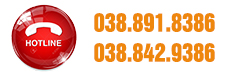Chưa có sản phẩm trong giỏ hàng.
Tin tức máy in
Hướng dẫn Reset lỗi mực máy in Brother
Hướng dẫn Reset lỗi mực máy in Brother DCP, MFC và HL
Máy in vẫn báo “low toner” sau khi bạn đã nạp mực, hoặc thay hôp mực mới. Nếu bạn gặp vấn đề này là điều bình thường khi sử dụng máy in Brother. Lỗi này thường gặp khi nạp mực hoặc thay hộp mực laser tương thích. Bạn chỉ cần reset lại bộ đếm của máy là có thể sử dụng lại bình thường. Sau đây chúng tôi hướng dẫn bạn reset các dòng máy in Brother trên thị trường.

Reset lại mực máy in Brother dòng DCP / MFC đơn sắc
Thực hiện theo các bước sau để khắc phục vấn đề bạn đang gặp phải
- Mở nắp cửa khoang mực phía trước.
- Màn hình máy in hiện dòng chữ “front cover is open”
- Nhấn vào nút “clear” trên bảng điều khiển phía trước của máy in.
- Máy in sẽ hỏi “Replace Drum?”
- Ở đây bạn gõ “*00” trên bàn phím.
- Màn hình sẽ xuất hiện “Accepted”. Bạn bấm Ok và Đóng cửa lại và nó sẽ reset lại mực.
Reset lại mực máy in Brother dòng HL series
1. Mở cửa trước
2. Tắt máy in
3. Trong khi giữ nút GO, bật máy in trở lại trên
4. Khi tất cả bốn đèn LED đều sáng lên, Bạn thả nút GO ra. Khi đó tất cả các đèn LED sẽ tắt
5. Tiếp tục Nhấn vào nút GO 2 lần. 3 đèn LED (mực, trống, giấy) sẽ sáng lên.
6. Nhấn vào nút GO 5 lần
7. Đèn Giấy sẽ được nhấp nháy
8. Lúc này mực in của bạn đã được reset xong. Đóng nắp trước lại là xong.
(các lần bấm nút Go phải liên tục)
Chúc các bạn thành công.
LIÊN HỆ VÀ TƯ VẤN
Hotline đường dây nóng 24/7: 0388.91.8386 – 0388.42.9386
CSKH: 037.444.8386
Cảm ơn quý khách đã lựa chọn dịch vụ của chúng tôi !